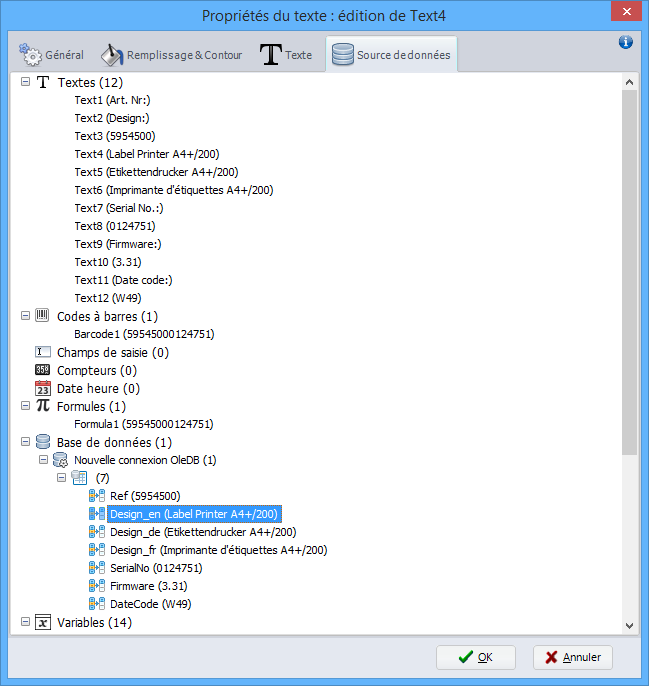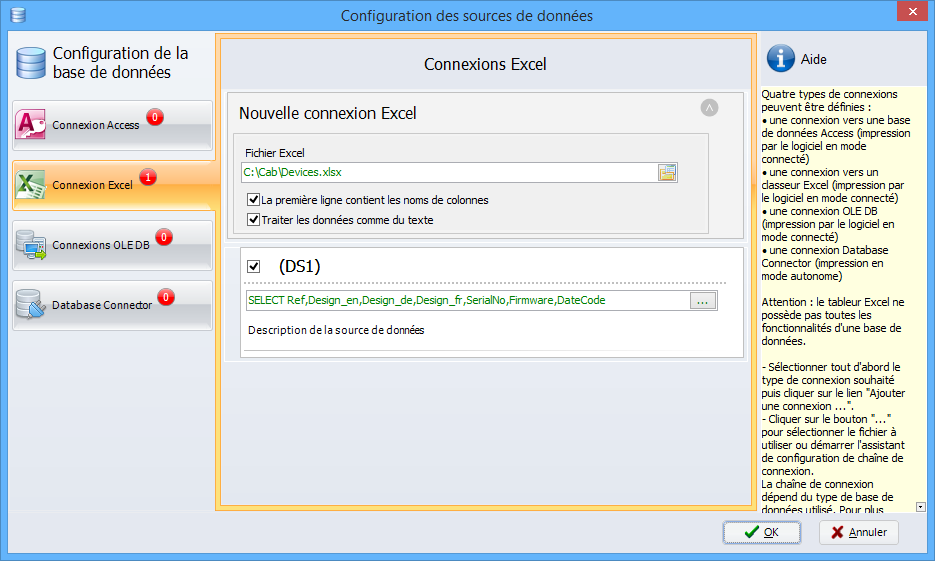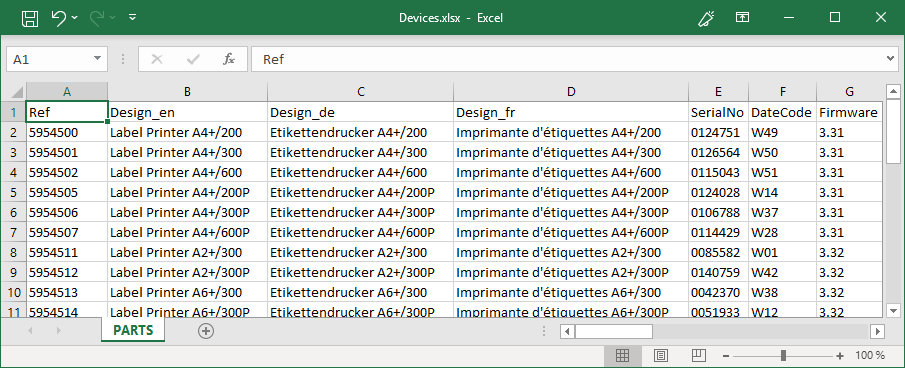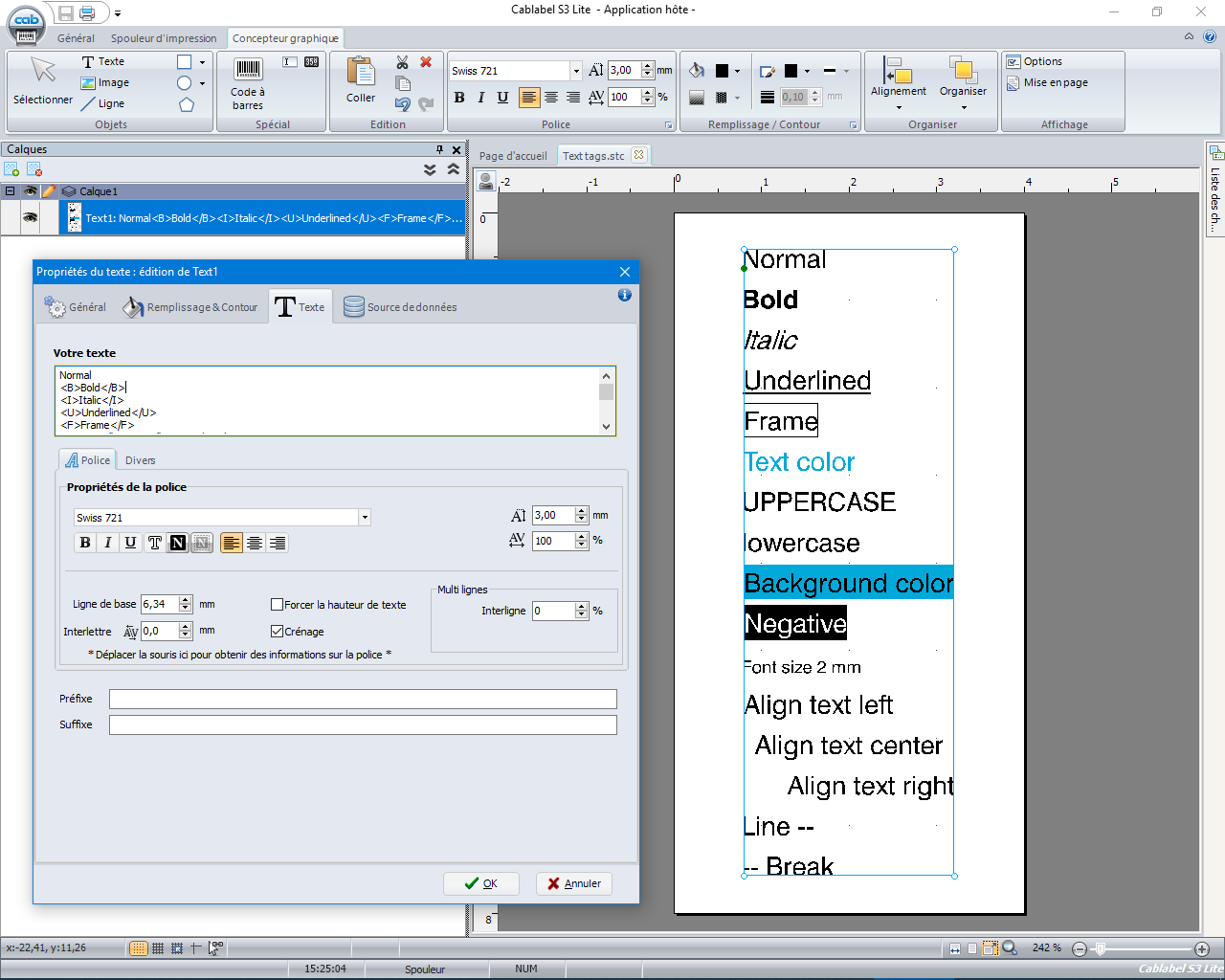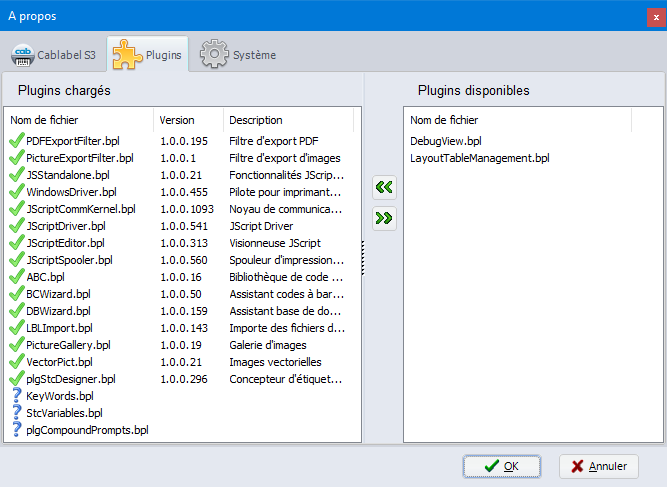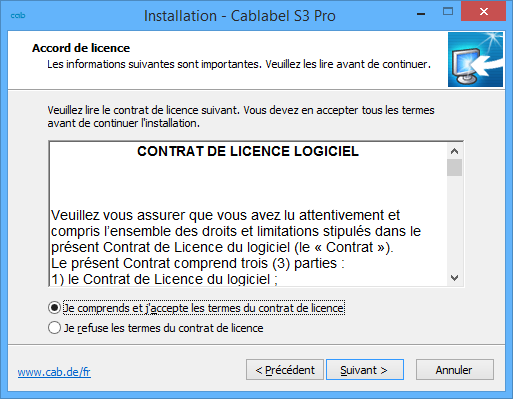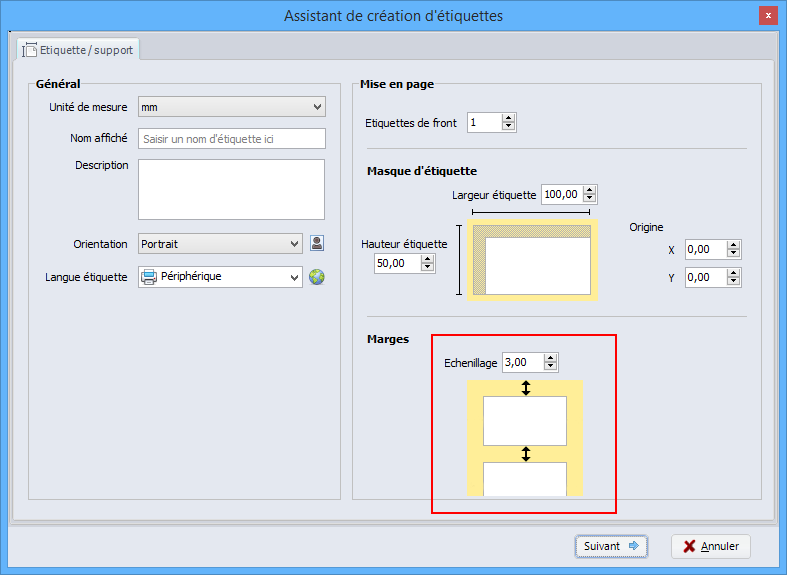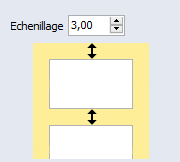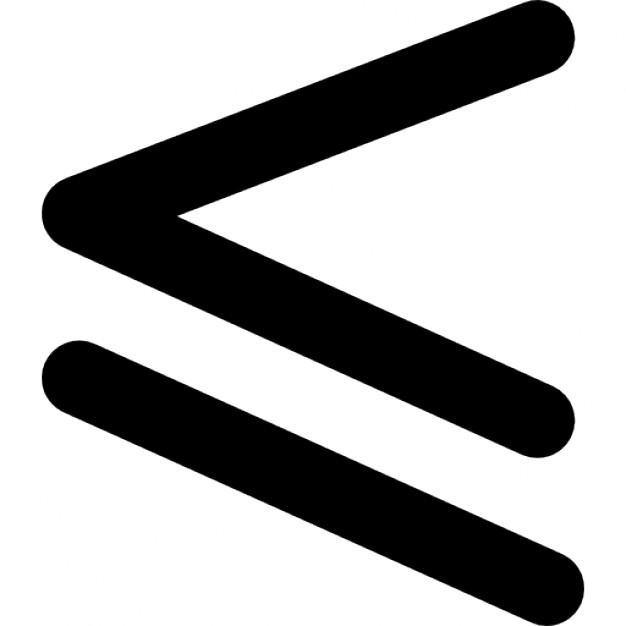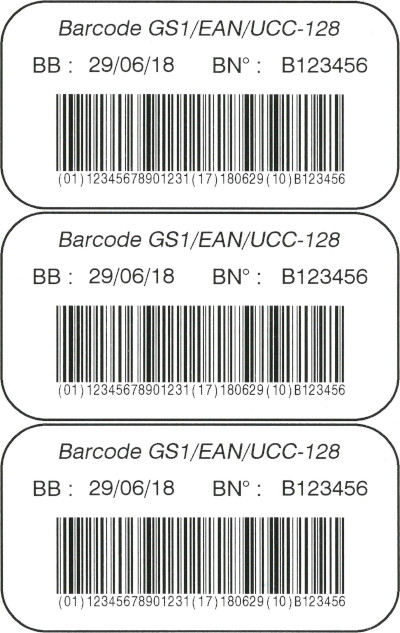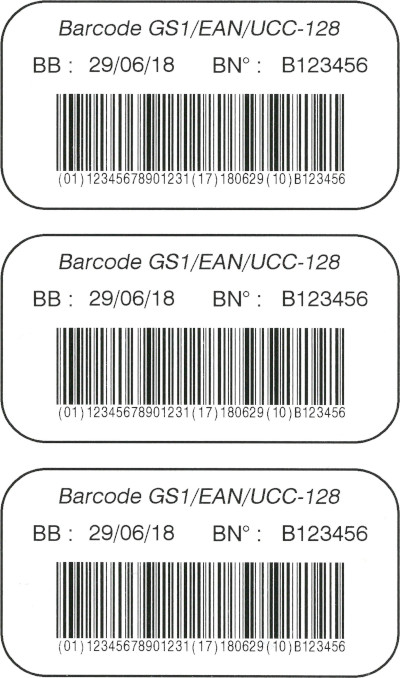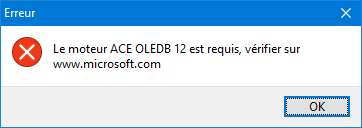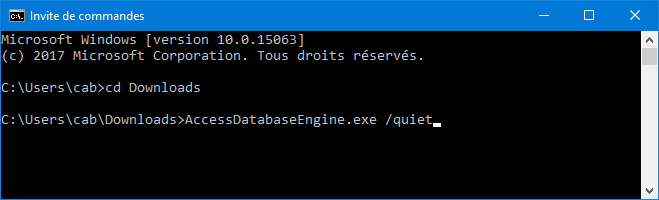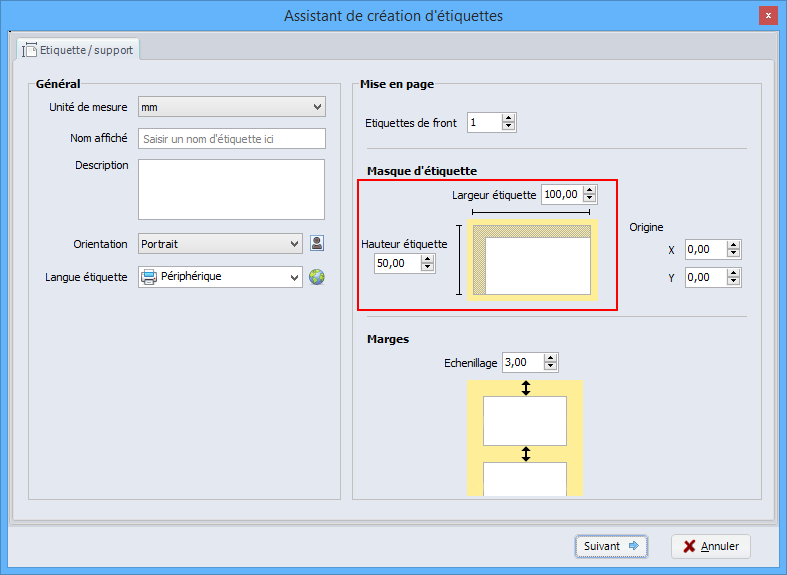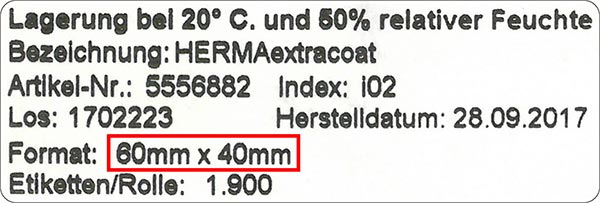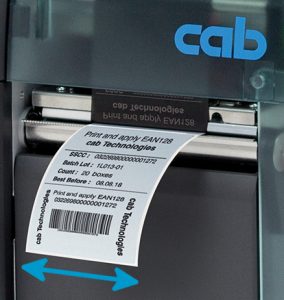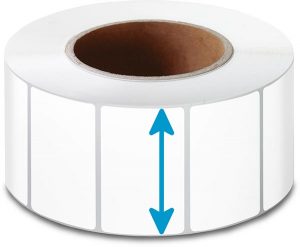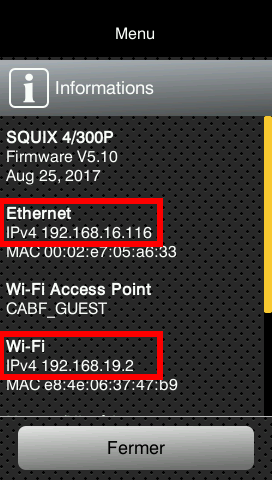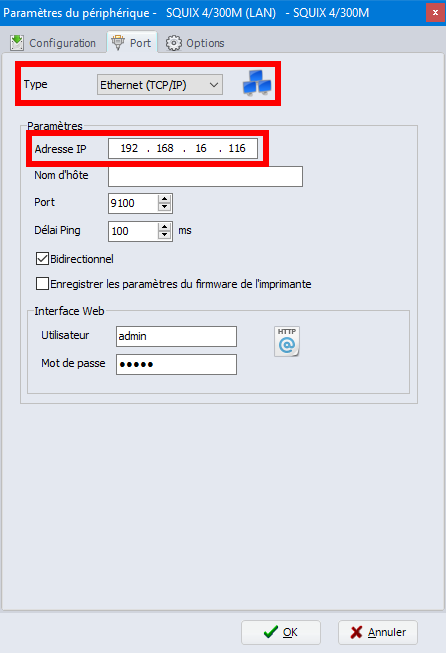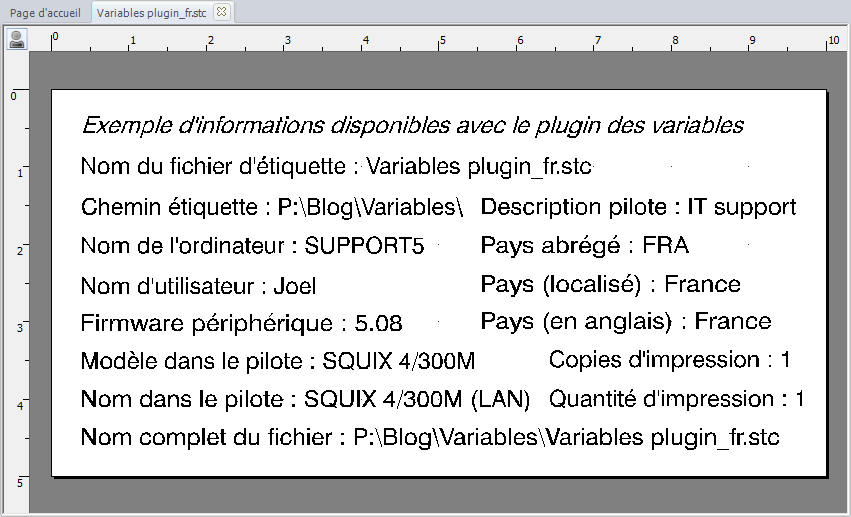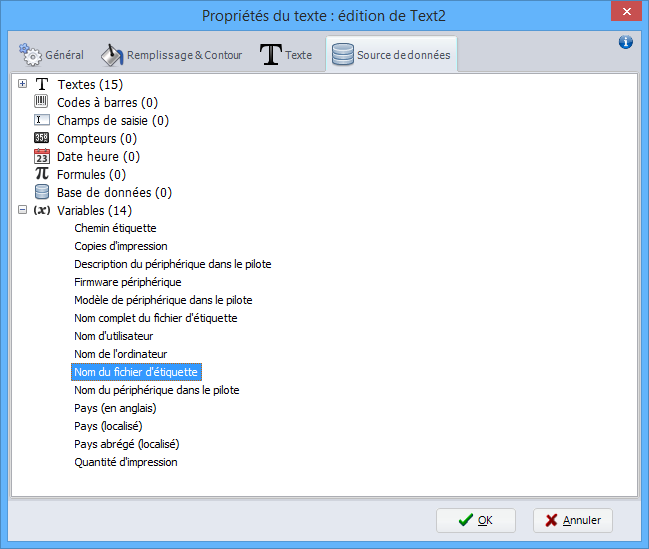Tout d’abord, afin de mieux comprendre le vocabulaire issu de ce milieu, voici une correspondance des principaux termes employés dans Excel et une base de données :
| Excel | Access ou autres bases de données |
| Classeur ou fichier Excel |
Base de données ou fichier Access |
| Feuille | Table |
| Colonne | Champ |
| Ligne | Enregistrement |
| Cellules | Données |
Avec cablabel S3 Pro, il est possible de définir une connexion vers un fichier Excel et Access ou toute autre base de données, permettant ainsi de créer de nouvelles sources de données utilisables dynamiquement par les objets de l’étiquette.
Bien évidemment, le choix de la base de données dépend notamment, des avantages et des inconvénients de chaque solution, du budget matériel et logiciel, de la connaissance de chacun, etc.
Bon à savoir : il n’est pas obligatoire d’installer Excel ou Access sur tous les postes ayant cablabel S3 Pro ou Print, car le fournisseur OLE DB « Access Database Engine » de Microsoft suffit pour se connecter aux fichiers de données.
De de fait, le classeur Excel est souvent favorisé pour la création et la gestion d’une source de données, puisqu’il a l’avantage d’être relativement simple et pratique d’utilisation. Mais afin d’être pleinement exploitable avec cablabel S3, il y a néanmoins quelques précautions à prendre :
- Ne pas utiliser d’espaces ou d’autres caractères spéciaux
dans le nom des feuilles. - Ne pas ajouter de lignes vides, de titres ou d’autres textes
au début de la feuille. - La première ligne d’une feuille doit impérativement contenir,
soit le nom des champs ou bien le premier enregistrement. - Les données brutes sous forme de texte sont à privilégier, en évitant d’appliquer aux cellules un format ou une mise en forme spécifique à Excel.
- La détection du type de colonne et de la longueur des données ne se fait que sur un nombre limité de lignes (8 par défaut et jusqu’à 16 en modifiant le registre de Windows).
Sans oublier que le tableur Excel ne possède pas toutes les fonctionnalités d’une base de données, et que certains inconvénients sont également à prendre en compte :
- En fonction des versions, il n’est possible d’avoir qu’un seul accès par fichier. La même source de donnée ne peut donc pas être utilisé simultanément par Excel et les logiciels cablabel S3.
- Il n’y a aucune optimisation, comme celle apportée par l’indexation des données. Les requêtes sur de grandes tables sont donc plus longues.
- Le type de champ « BLOB » n’existe pas. Il est donc par exemple impossible d’enregistrer l’étiquette dans la base de données.
Plus de détails sur ce sujet sont également disponibles sur le site de Microsoft :
En résumé, un
classeur Excel correctement structuré, convient très bien pour créer une petite
source de données avec un usage dédié à cablabel S3.
Cependant, dès que vous avez un besoin d’accès simultanés ou de meilleure performance,
il est alors plus judicieux d’opter pour Access ou une autre base de données,
sachant que les données peuvent être transférées assez facilement.
 cablabel S3 Blog
cablabel S3 Blog